win11增加了一个功能——自动hdr
有些对显示效果要求较高的小伙伴应该会注意到 , Win11增加了一个相当诱人的功能——自动HDR 。与名称稍微有点不同的是 , 这一功能并不是自动识别和启用软件、游戏、显示器的HDR设置 , 而是可以把普通的SDR图像自动映射为HDR图像 。Win11给我们的软硬件免费升级啊!这不是爽了吗?可是 , 真的是这样吗?
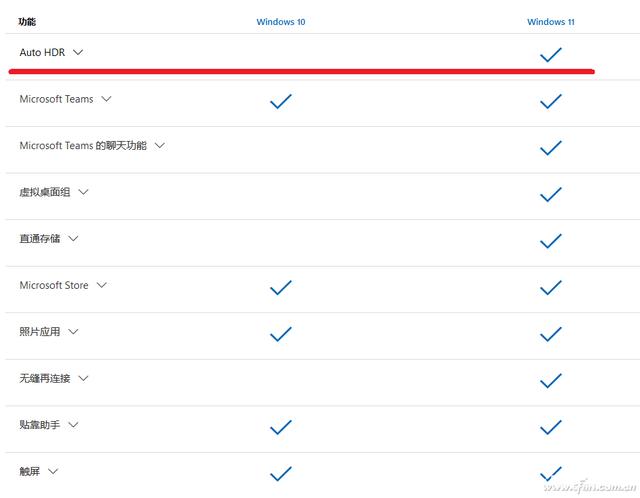
文章图片
文章图片
其实细看我们的说明就会发现 , 自动HDR只是软件层面的加工 , 至于显示器 , 如果Win11不能识别为支持HDR的话 , 根本无法启用的 。顺便说一下 , Win11还将显示器HDR分为两个等级 , 大部分较新的显示器都可以支持HDR视频 , 但要启用包括游戏在内的全面HDR , 就必须是硬件支持HDR , 且被Win11认可的显示器了 。
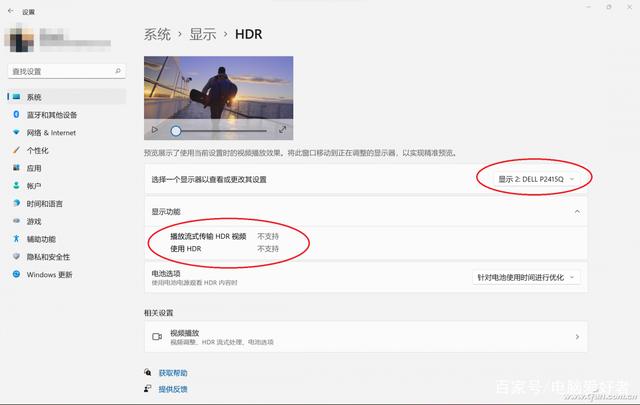
文章图片
文章图片
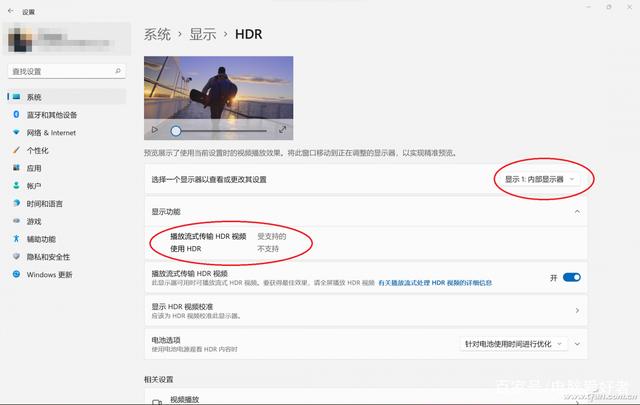
文章图片
文章图片
硬件过关的话 , 启用自动HDR的方式很简单 , 在桌面点击鼠标右键 , 选择“显示设置” , HDR设置就在亮度和夜间模式之下 , 位置相当重要 。点击此条尾部的“>”即可进入HDR设置界面 。
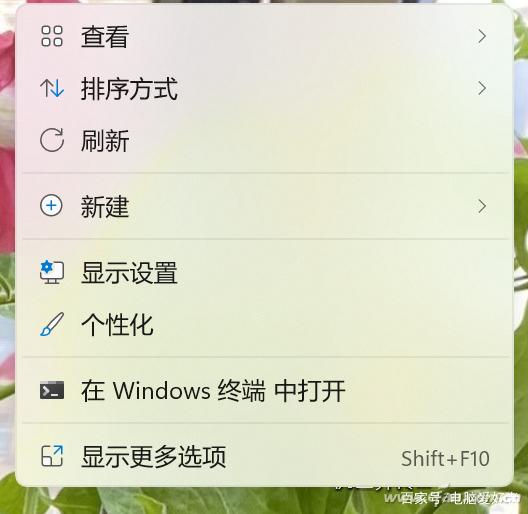
文章图片
文章图片
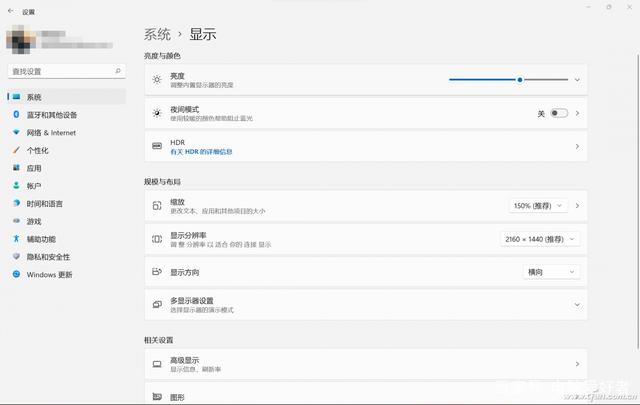
文章图片
文章图片
【win11增加了一个功能——自动hdr】在设置中我们会发现自动HDR其实有点“傻” , 开启后就是从桌面到游戏全都使用HDR效果 。在桌面、字符等界面下 , HDR其实并不会带来明显的体验提升 , 反而在一些显示器上会显得灰暗 , 特别是峰值亮度较低的显示器 , 需要适当提升亮度 。
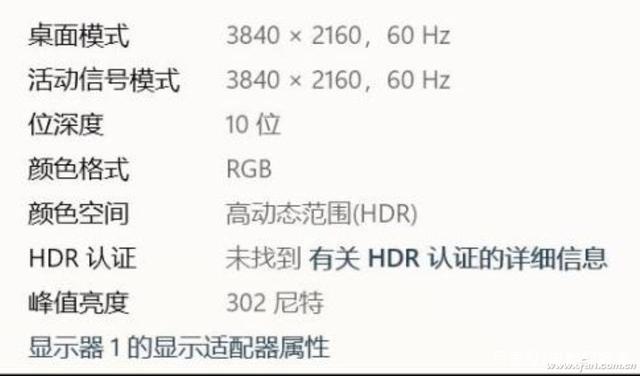
文章图片
文章图片
那么 , 在它主要面对的游戏中效果又如何呢?在测试中 , 从静态游戏《装机模拟器》到“古老”的《CS:GO》 , 很多原先没有HDR功能 , 甚至设计时都没有HDR考虑(无法通过第三方、控制台、修改配置等打开HDR功能)的游戏都可以开启HDR , 效果可能不如原生HDR那么惊艳 , 但在不少游戏中能明显提升体验 。
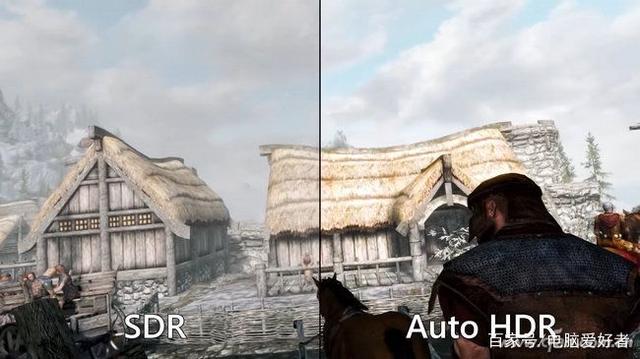
文章图片
文章图片
无法开启HDR的游戏也很多 , 例如几乎所有的主机模拟器都不支持自动HDR , 而且日系老游戏也大都无法开启HDR , 这可能与它们在底层对DirectX的支持不足有关 。另外从效果看 , 要想获得明显的画质提升 , 对显示器的要求其实还是蛮高的 , 最好选择支持HDR600或更高规格的型号 , 真的一点都不省钱啊!啊啊啊……!
- 微软补丁测试:win11和win10有多大区别?
- win11升级主板bios升级后怎么开关才好
- win11的配置需求提升了,你的配置还能应付吗?
- 下半年新机爆料汇总:华为Mate 50麒麟无望,苹果新增息屏显示
- 小时达解救“送礼拖延症”七夕礼盒套装销售额环比增长5.4倍
- 订单量暴增十倍 七夕银泰百货美妆礼盒销售火爆
- 杭州余杭:数字化让城市交通管理养护提质增效
- 新增32GB版,不知道怎么选配置?一文看懂惠普战66哪种版本最划算
- 今年七夕女生送伴侣礼物同比增长5倍 深圳异地订单量占比最高
- 滨州增至212家!具体地址来了
